Word表格可通过域代码实现计算,如SUM、AVERAGE等函数进行求和、平均值运算,使用Ctrl+F9插入域,F9更新结果,支持IF条件判断与格式设置,但功能较Excel有限,适用于简单数据处理。
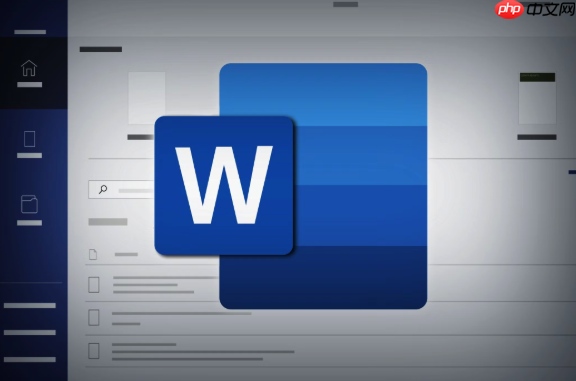
Word文档表格计算公式,能帮你快速处理简单数据,告别手动计算的繁琐。其实,很多人不知道Word表格也能像Excel一样进行计算,掌握一些简单的公式,就能满足日常办公中的数据处理需求,效率提升不止一点点。
Word表格的计算公式基于域代码,使用起来并不复杂。简单来说,就是通过插入域代码,然后输入公式,Word就能自动计算结果。
插入表格: 首先,在Word文档中插入一个表格,用于存放数据。
定位单元格: 将光标定位到需要显示计算结果的单元格。
插入域代码: 按下
Ctrl + F9
{}输入公式: 在花括号中输入计算公式。Word表格中的单元格引用方式类似于Excel,使用字母表示列,数字表示行。例如,
A1
B2
{=SUM(A1:A5)}{=AVERAGE(A1:A5)}{=PRODUCT(A1:B1)}{=A2-A1}{=A2/A1}更新域代码: 输入公式后,选中整个域代码(包括花括号),按下
F9
格式设置: 如果需要设置数字格式,可以在公式中添加格式开关。例如,
{=SUM(A1:A5) \# "0.00"}一些小技巧:
F9
除了上面提到的 SUM、AVERAGE、PRODUCT,Word表格还支持一些其他的常用函数:
{=IF(A1>10, "大于10", "小于等于10")}这些函数可以组合使用,实现更复杂的计算逻辑。 比如,你可以用 IF 函数结合 SUM 函数,根据某个条件来决定是否对一部分数据求和。
有时候,即使更新了域代码,计算结果仍然没有变化,这可能是以下原因导致的:
如果以上方法都无法解决问题,可以尝试重启Word或者重新创建表格。
Word表格的 IF 函数可以实现简单的条件判断。 语法是
IF(条件, 值1, 值2)
{=IF(A1>10, "合格", "不合格")}{=IF(B2="男", "先生", "女士")}{=IF(SUM(A1:A3)>100, SUM(A1:A3)*0.9, SUM(A1:A3))}条件判断可以结合其他函数一起使用,实现更复杂的逻辑。 例如,可以使用 AND 和 OR 函数组合多个条件:
{=IF(AND(A1>10, B1<20), "满足条件", "不满足条件")}{=IF(OR(C1="是", D1="否"), "满足条件", "不满足条件")}虽然Word表格可以进行简单的计算,但它与专业的电子表格软件(如Excel)相比,存在一些局限性:
因此,对于复杂的数据处理和分析任务,建议使用专业的电子表格软件。 Word表格更适合处理简单的表格数据和进行简单的计算。
总的来说,Word表格计算公式是一个方便实用的功能,可以帮助你快速处理简单的表格数据。 掌握一些常用的公式和技巧,可以大大提高工作效率。 但是,也要了解Word表格的局限性,根据实际需求选择合适的工具。
以上就是Word文档表格计算公式,简单数据处理不求人。的详细内容,更多请关注php中文网其它相关文章!

每个人都需要一台速度更快、更稳定的 PC。随着时间的推移,垃圾文件、旧注册表数据和不必要的后台进程会占用资源并降低性能。幸运的是,许多工具可以让 Windows 保持平稳运行。

Copyright 2014-2025 //m.sbmmt.com/ All Rights Reserved | php.cn | 湘ICP备2023035733号